Como editar rodapé no Elementor
Publicados: 2022-05-06Quer saber como editar rodapé no Elementor? Se sim, entre.
Se você estiver usando o Elementor por um tempo, sabe que é um incrível construtor de páginas do WordPress com vários recursos. Além disso, sempre há espaço para adicionar mais funcionalidades e, se você quiser editar rodapés, precisará de um plug-in complementar.
Editar um rodapé no Elementor pode ser um processo difícil se você não tiver certeza de onde procurar a solução. Neste artigo, mostraremos como usar um ótimo plug-in que permitirá criar um layout com o Elementor e atribuir esse layout como rodapé em seu site.
Dê-nos algum tempo para que você saiba como editar o rodapé no Elementor.
Vamos começar!
O que é um rodapé no WordPress?
Um rodapé no WordPress é simplesmente o pé da sua página ou a parte inferior do seu site. Normalmente, o rodapé do seu site é projetado para aparecer em todas as páginas. Ele contém um dos mais importantes conjuntos de informações sobre seu site, negócios e produtos.
Se você planeja particularmente um rodapé ao criar seu site, pode aumentar notavelmente a experiência do visitante. na verdade, é o melhor lugar em seu site que contém certos tipos de informações importantes.
Para isso, ele aparece em todas as páginas do seu site. E seus usuários podem acessar facilmente o conteúdo no rodapé, independentemente da página em que estão.
Mais comumente, a área de rodapé mantém links para seus perfis de mídia social, informações de direitos autorais, detalhes de quem mantém seu site e outras coisas que você faz. Além disso, pode ter links para seus melhores produtos, serviços ou conteúdo.
Em suma, é uma parte muito importante do seu site. Ele desempenha um grande papel em tornar seu site atraente, atraente e bem-sucedido. Portanto, é necessário um rodapé impressionante e exclusivo para o seu site.
Por que editar rodapé no Elementor?
Na verdade, o design de rodapé no WordPress depende do design que seu tema ativo fornece. Isso significa que todos os sites que usam um tema podem ter um tipo de rodapé semelhante. Se você deseja ter um design exclusivo, ter um rodapé semelhante a outros sites não é uma boa ideia.
Você também pode remover o texto de direitos autorais padrão do WordPress dizendo 'Powered by WordPress' no seu rodapé. Você pode adicionar suas próprias informações de direitos autorais e outras informações nessa área.
Em suma, podemos dizer que personalizar o rodapé do seu site ajuda a criar uma identidade de marca exclusiva para o seu negócio.
Como editar rodapé no Elementor
Na discussão acima, nos concentramos nos motivos para editar o rodapé. Agora vamos ver como editar o rodapé no Elementor e personalizá-lo.
Você pode fazer isso de dois métodos: 1) manualmente e 2) usando os modelos.
Primeiro, mostraremos o primeiro método. Neste método, você deve seguir os passos abaixo:
Etapa 1: adicionar uma página de teste
Para começar, selecione uma página de teste e insira uma seção com quatro colunas na área de texto.
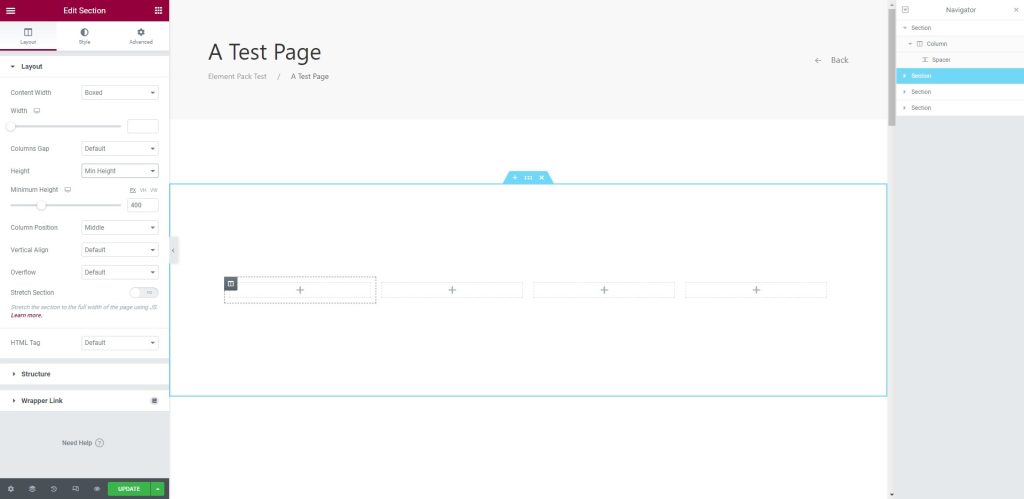
Etapa 2: adicionar rodapé na seção
Em seguida, adicione rodapé na seção conforme necessário. Depois de adicionar o rodapé, você pode personalizá-los facilmente.
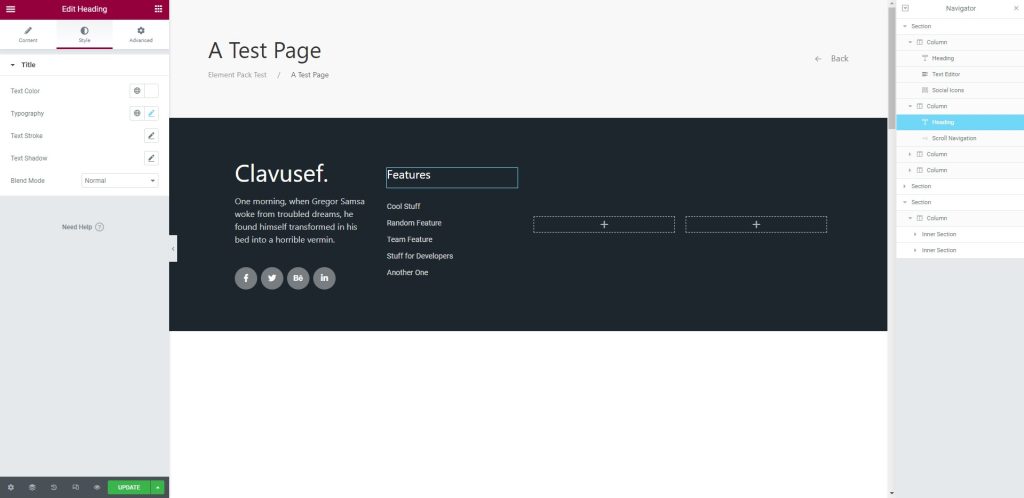
Em seguida, vamos discutir o segundo método que é usando os modelos. Para isso, siga os passos abaixo:

Etapa 1: adicionar uma página de teste
Aqui, selecione uma página de teste e pressione o botão Element Pack Pro para inserir modelos.
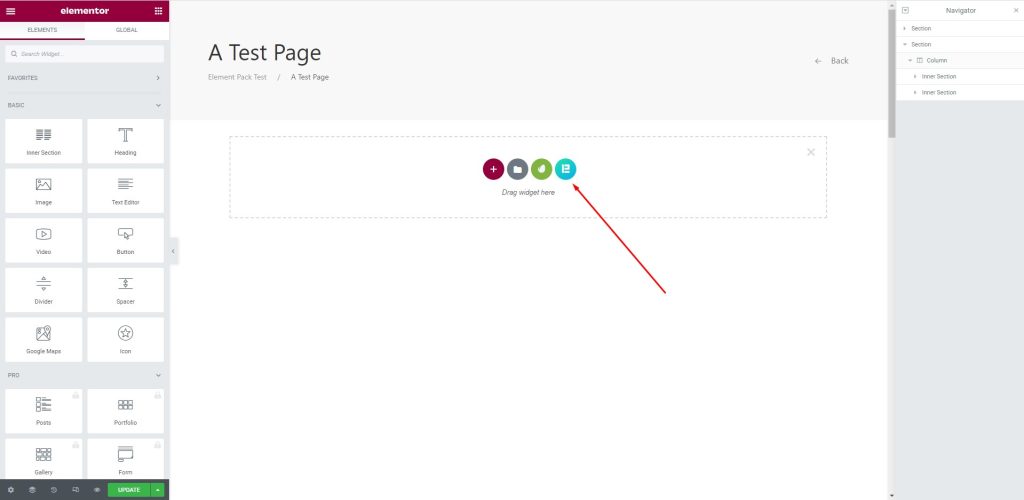
Etapa 2: inserir um modelo
Depois disso, uma caixa aparecerá, vá até o menu Rodapés e insira o modelo selecionado conforme mostrado abaixo.
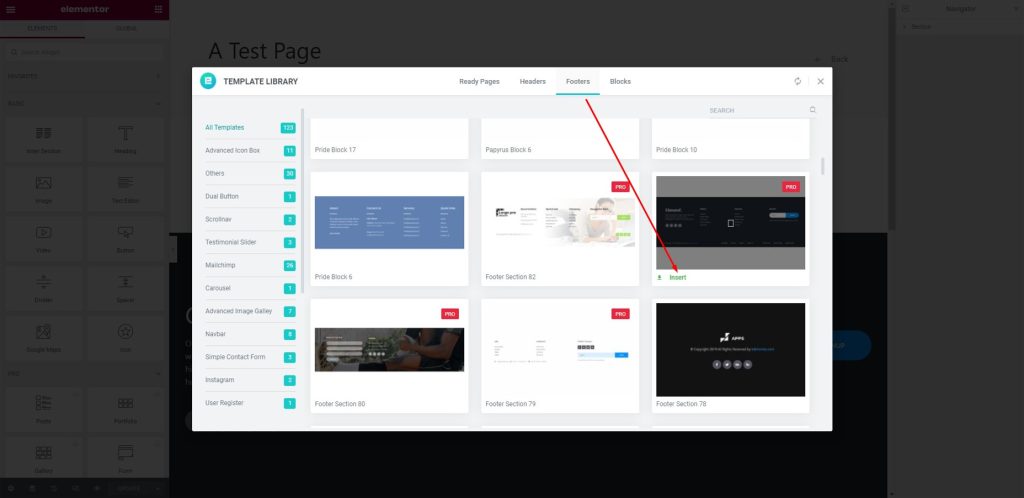
Passo 3: Inserir rodapé na área de texto
Agora, o rodapé será mostrado na área de texto.
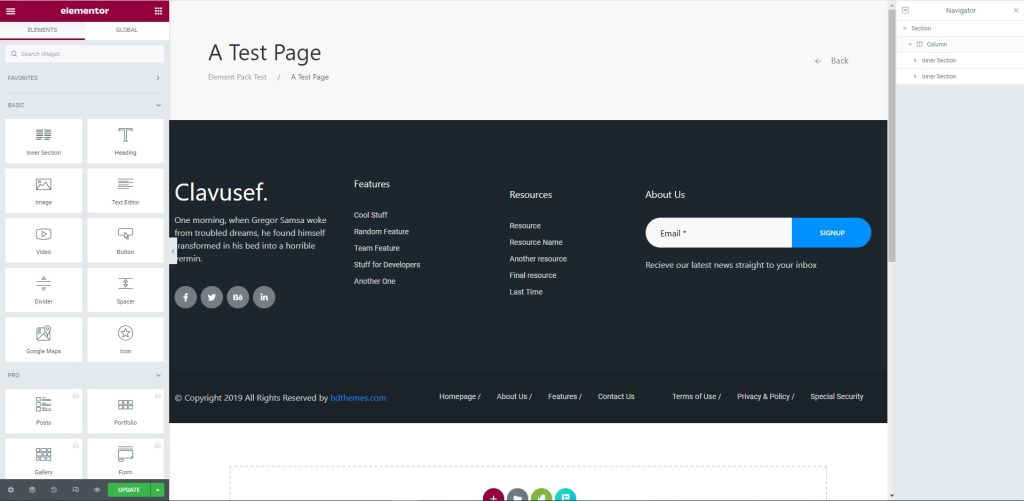
Passo-4: Personalize o rodapé
Agora, você pode editar ou personalizar a seção de rodapé usando o menu à esquerda.
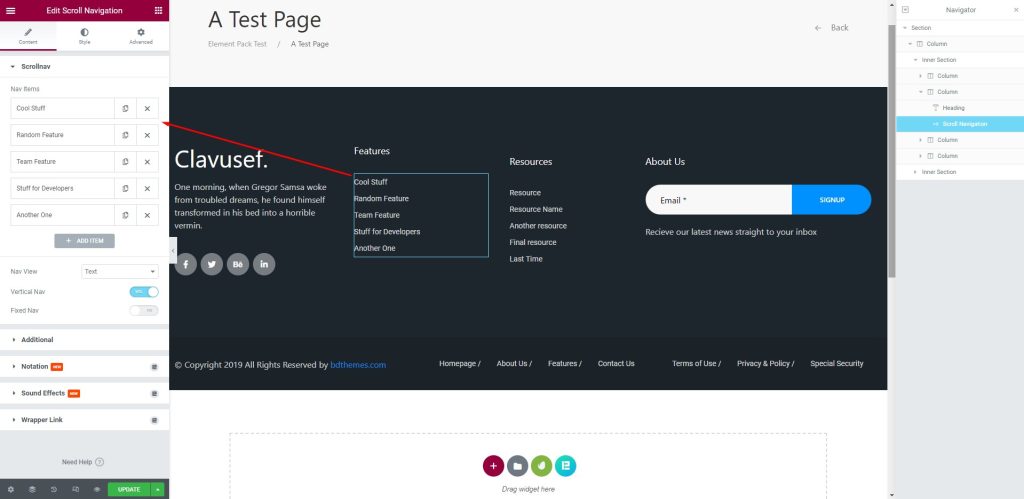
Parabéns! Você editou o rodapé com sucesso. Você pode editar facilmente o rodapé a qualquer momento seguindo os métodos.
Conclusão
Discutimos o rodapé e descrevemos como editar o rodapé no Elementor acima. Espero que isso ajude muito, e você pode usar isso depois para o seu próprio site.
Obrigado por ser paciente em ler este artigo. Obrigada.
